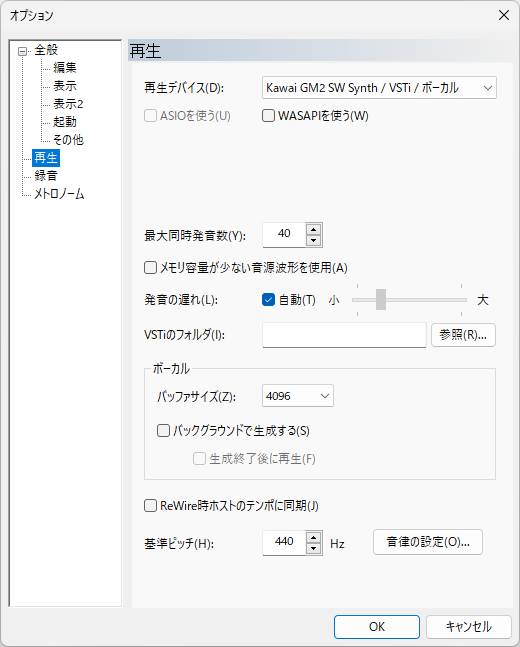
再生に関するオプションを設定します。
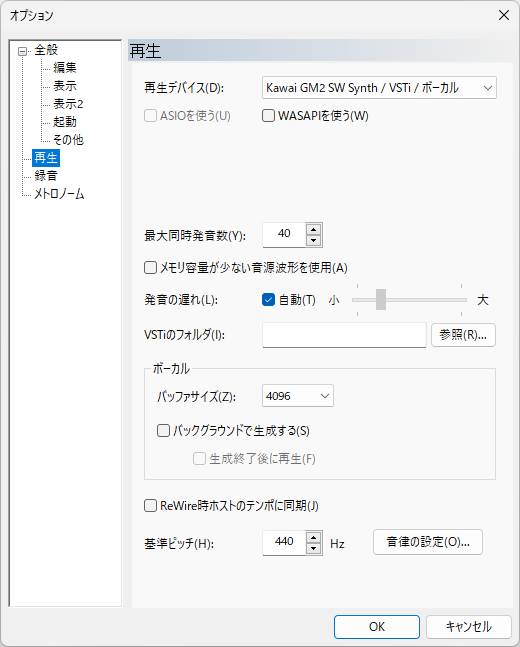
再生デバイスをリストから選択します。 既定では「Kawai GM2 SW Synth / VSTi / ボーカル」が選択されています。 756音色のKAWAIソフトウェア音源を使う場合やVSTi、ボーカル、階名唱を使用する場合には、この項目を選択してください。 外部音源を使用する場合は、お使いの音源(またはその音源を接続したインターフェースデバイス)のドライバを選択します。
KAWAIソフトウェア音源が使用するオーディオデバイスがASIOに対応している機器の場合、チェックを入れることで、リアルタイム入力時の発音の遅れを大きく改善することができます。
「Kawai GM2 SW Synth / VSTi / ボーカル」が選択されており、かつ、お使いのPCのオーディオデバイスがASIOに対応しているときにこの設定を行うことができます。
チェックを入れることで、WASAPI(Windows Audio Session API)を使うことができます。 WASAPIを使うと、リアルタイム入力時の発音の遅れが改善される場合があります。 またWASAPIを使う場合は、排他モード(X)を選ぶことができるようになり、このモードでは、より遅れの改善が期待できます。
「Kawai GM2 SW Synth / VSTi / ボーカル」が選択されているときにこの設定を行うことができます。
同時に発音できる最大数を設定します。 発音数を多くすると、お使いのPCに負荷がかかりますので、動作が不安定になる場合は設定値を下げてみてください。
「Kawai GM2 SW Synth / VSTi / ボーカル」が選択されているときにこの設定を行うことができます。
スコアメーカーZERO の音波形で発音するか、スコアメーカー8までのメモリ容量が少ない音波形で発音するかを選ぶことができます。
「Kawai GM2 SW Synth / VSTi / ボーカル」が選択されているときにこの設定を行うことができます。
ソフトウェア音源の特性として、発音のためのバッファサイズ分の遅れがあらかじめ設定されています。 お使いのPCに負荷がかかりすぎて演奏が途切れたりする場合には、自動(T)のチェックを外して、右側のスライダーで値を大きく設定してみてください。
「Kawai GM2 SW Synth / VSTi / ボーカル」が選択されており、かつ、「WASAPIを使う」にチェックが入っていないときにこの設定を行うことができます。
VST2.4の参照先を設定します。 VSTiを使用する方法についてはVSTiの設定を参照してください。
「Kawai GM2 SW Synth / VSTi / ボーカル」が選択されているときにこの設定を行うことができます。
PCに接続した外部音源が、拡張規格であるGM2に対応していない場合は、「GM1」を選択してください。
外部音源がPCに接続され、その外部音源が選択されているときにこの設定を行うことができます。
例えば、電子ピアノ(MIDIキーボード)とPCをMIDI接続しており、スコアメーカーZEROの再生デバイスもその電子ピアノに設定しているような場合、電子ピアノの設定によっては自分が弾いた音とスコアメーカーZEROが鳴らした音の両方が重なって発音してしまい、音が干渉することがあります。 そのような場合には、チェックを外すことで弾いた音をスコアメーカーZEROに発音させないようにすることができ、干渉を解消できます。
「Kawai GM2 SW Synth / VSTi / ボーカル」が選択されていないときにこの設定を行うことができます。
ボーカル生成の設定を行うことができます。
「Kawai GM2 SW Synth / VSTi / ボーカル」が選択されているときにこの設定を行うことができます。
演奏時のボーカル生成に使用するバッファサイズを指定します。 歌声にノイズが出る場合は、バッファサイズを大きくすることで、演奏時の負荷が減り、解決する場合があります。
ボーカル生成を演奏時ではなく、編集中にあらかじめ生成するようにします。
演奏前にボーカル生成が完了している場合は、演奏時のボーカル生成が不要になるため負荷がなくなります。
ただし、編集中は頻繁にボーカル生成が行われるため、編集操作が重くなることがあります。
演奏前にボーカル生成が完了していない場合は、バックグラウンド生成しない場合と同様に、演奏時にボーカル生成の負荷がかかります。
バックグラウンドでのボーカル生成の状態は、アクションバーの に示され、
に示され、 のときは、ボーカル生成中を表しています。
のときは、ボーカル生成中を表しています。
バックグラウンドでの生成が完了するまで演奏が開始されないようにします。 そうすることで、常に演奏前にボーカル生成を完了させ、演奏時のボーカル生成による負荷をなくします。
このオプションにチェックが入っている場合は、バックグラウンドの生成が完了するまで演奏を開始することができません。
ReWire動作時に、楽譜に入力されたテンポ等は全て無視し、ホストのテンポに合わせてスコアメーカーZEROの演奏を同期させます。
再生時の基準ピッチ(A4の周波数)を392~466Hzの間で設定できます。 バロックピッチにしたり、練習する楽器のチューニングに合わせるときに便利です。
再生デバイスに外部MIDI音源を指定している場合、スコアメーカーZEROは外部MIDI音源に対して基準ピッチ情報を送信します。 外部MIDI音源側で直接、基準ピッチを調整する必要はありません。
再生時の音律の設定を行うためのダイアログボックスを開きます。